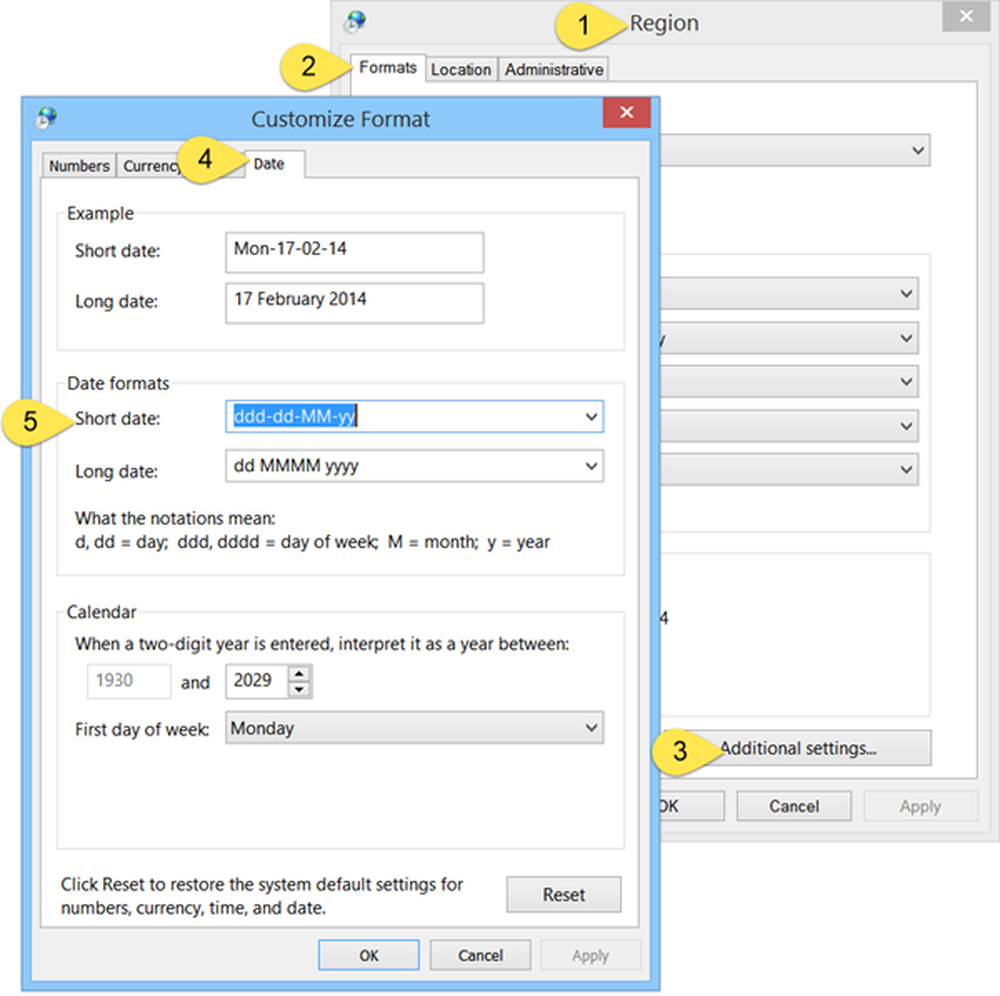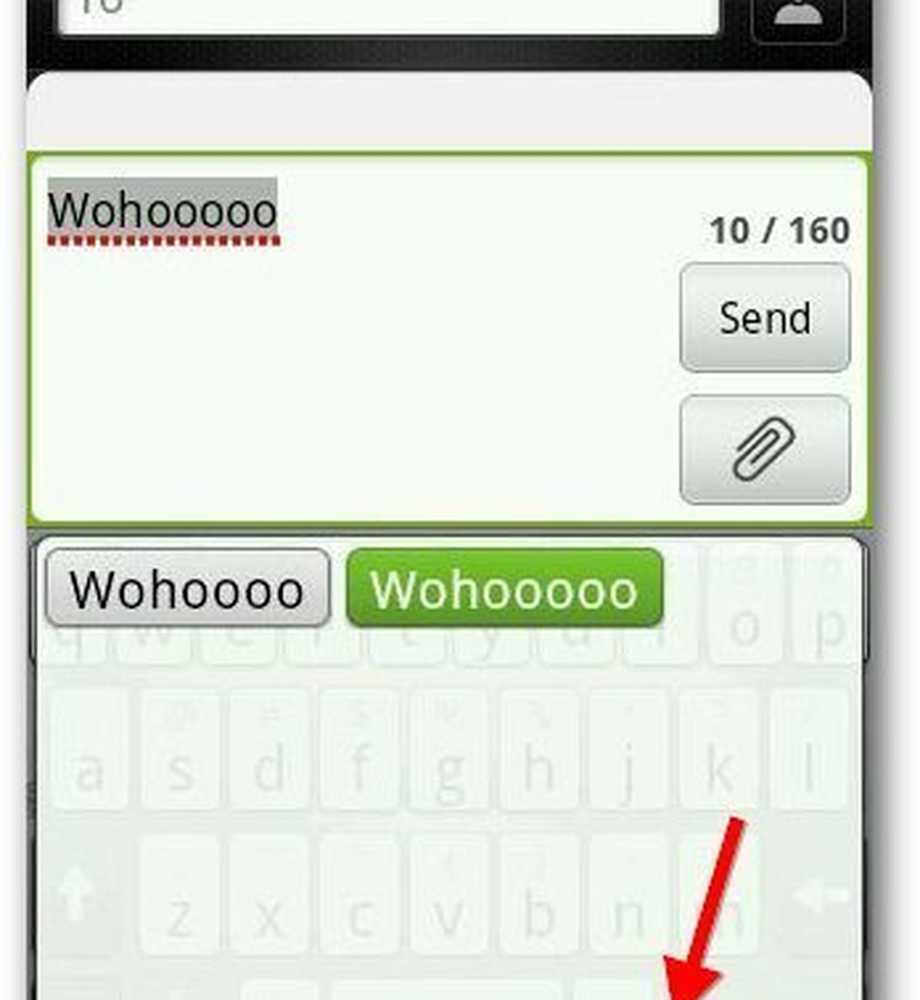Slik legger du til egendefinert tekst eller bilde vannmerke til Word-dokumenter
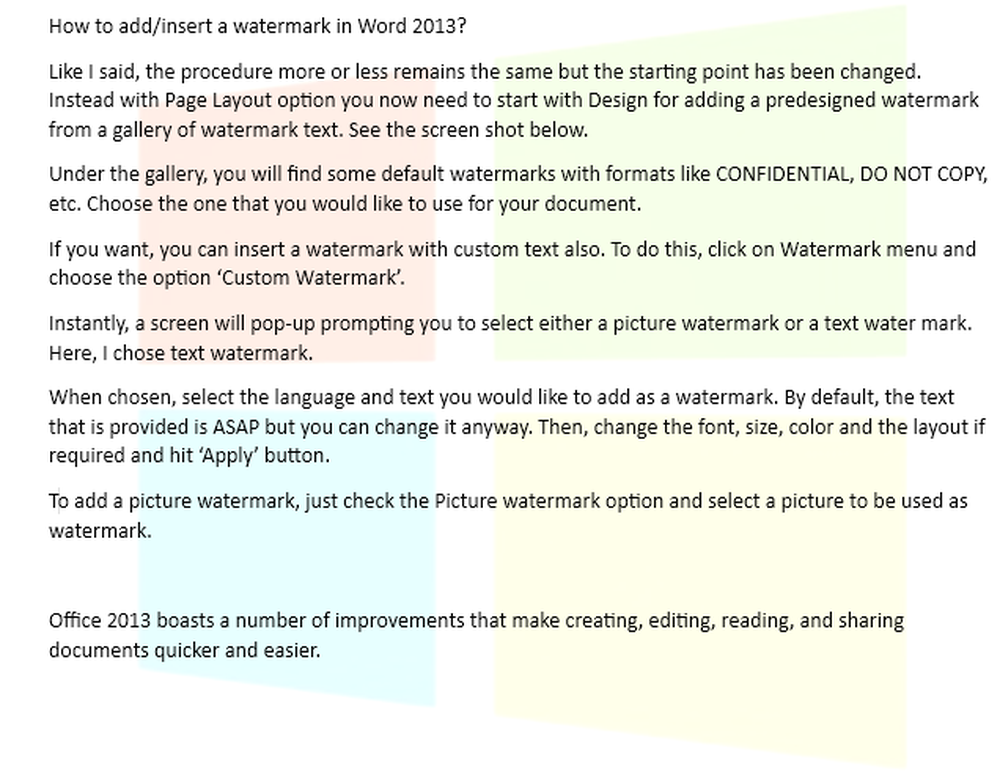
De fleste endringene i Microsofts nye tekstbehandlingsprogram, Microsoft Word vil ikke være synlig for deg før du tester dem. Det er fordi det første inntrykket av Word 2013 ikke ser ut til å være alt det som er forskjellig fra Word 2010. Det er oppsettet som har blitt gjort renere og delingen som har blitt gjort mulig med Microsofts egen skylagringstjeneste SkyDrive. Det er også gjort noen forbedringer for å lage, redigere, lese og dele dokumenter en jevn opplevelse.
Vi vet hvordan du legger til et vannmerke i Word 2010, men utgangspunktet for samme prosedyre er blitt endret litt i Word 2016/2013. Så, la oss dekke i detalj, dette emnet.
Legg til vannmerke i Word
Som sagt sa prosedyren mer eller mindre forblir den samme, men utgangspunktet er endret. I stedet for alternativet Sideoppsett må du nå begynne med Design for å legge til et pre-designet vannmerke fra et galleri med vannmerketekst. Se skjermbildet nedenfor.
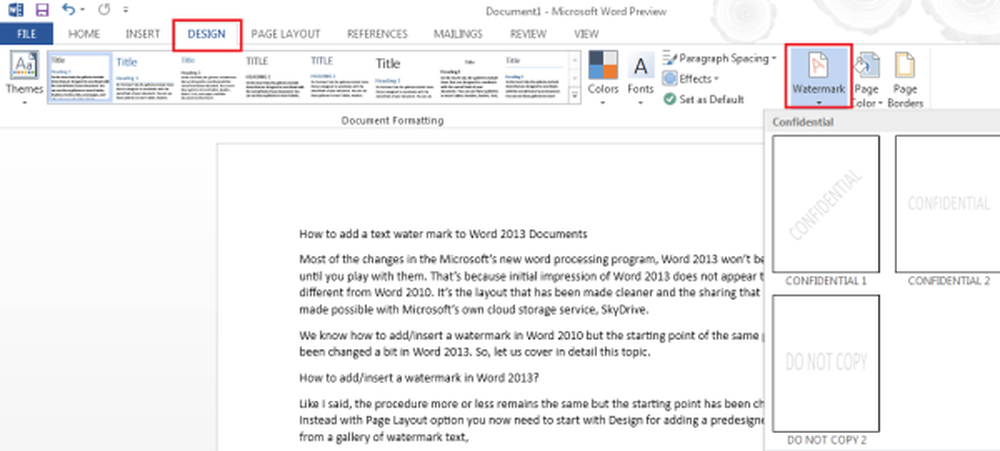
Under galleriet finner du noen vanlige vannmerke med formater som CONFIDENTIAL, IKKE KOPIER, etc. Velg den du vil bruke til dokumentet ditt.
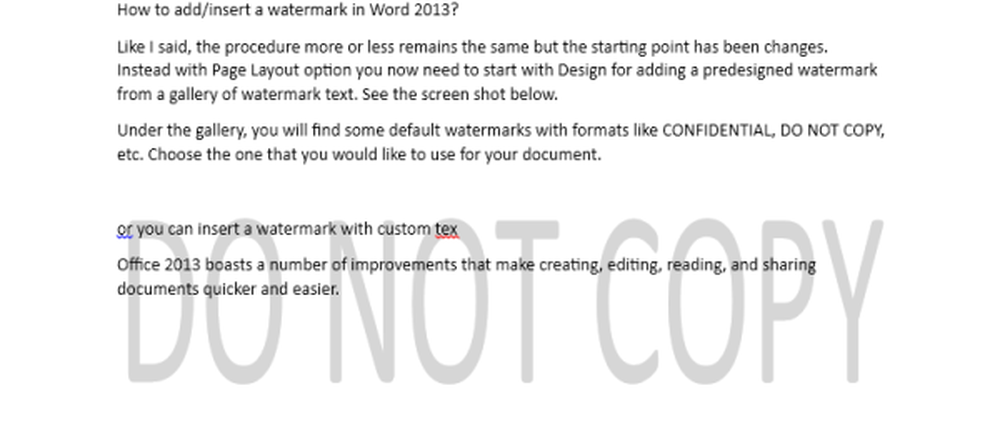
Hvis du vil, kan du sette inn et vannmerke med tilpasset tekst også. For å gjøre dette, klikk på Vannmerke-menyen og velg alternativet 'Egendefinert vannmerke'.
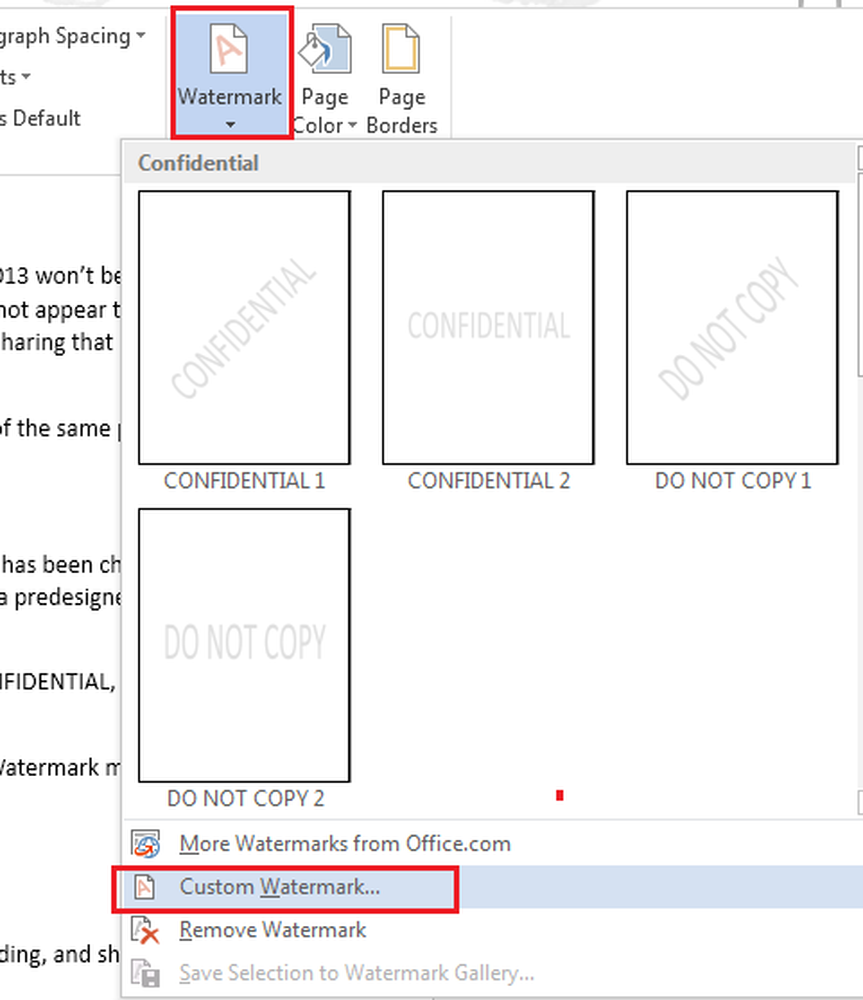
Øyeblikkelig vil en skjerm pop-up be deg om å velge enten et vannmerke eller et bilde tekst vannmerke. Her valgte jeg tekst vannmerke.
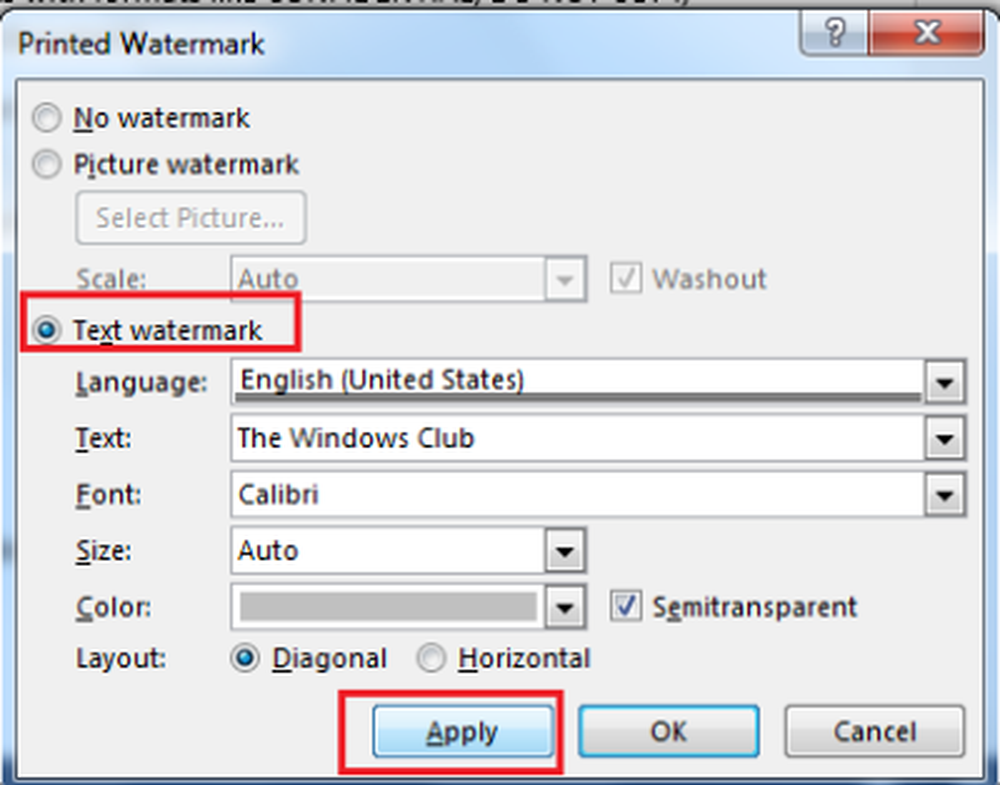
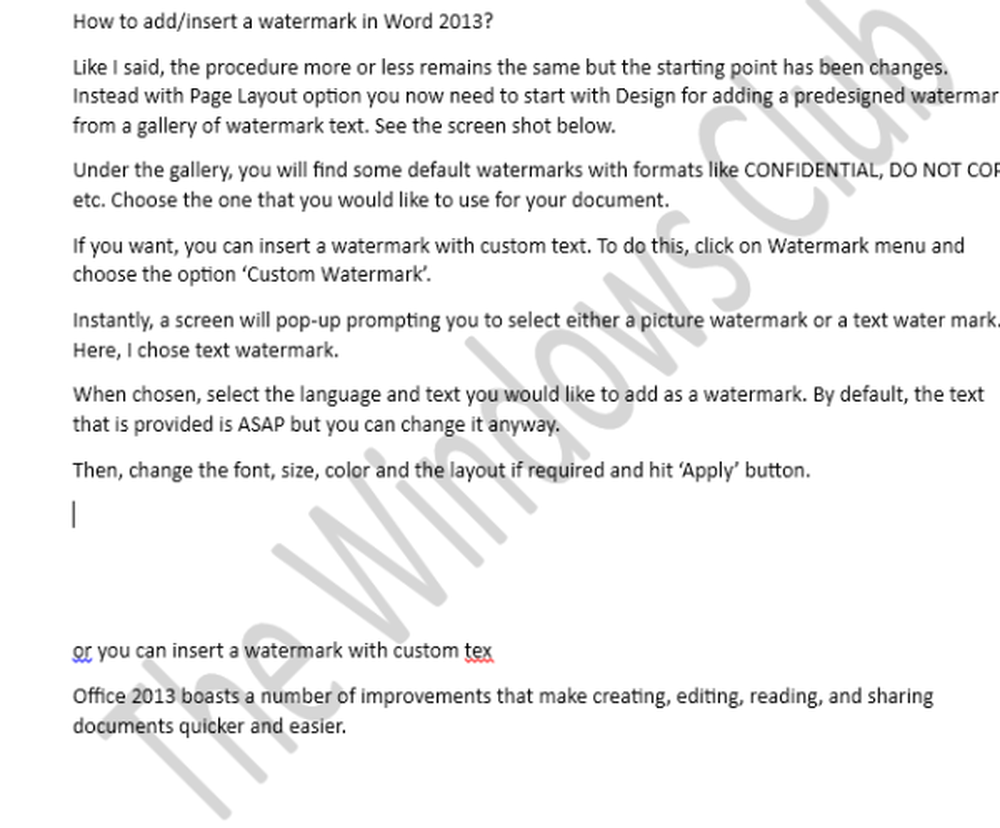
For å legge til et vannmerke for vann, sjekk bare Bilde vannmerke alternativet og trykk på velg en bildeknapp.
Deretter bruker du bare Clip Art fra Office.com, søker Bing for bilder eller blar gjennom plasseringen av bildet på datamaskinen du vil ha.
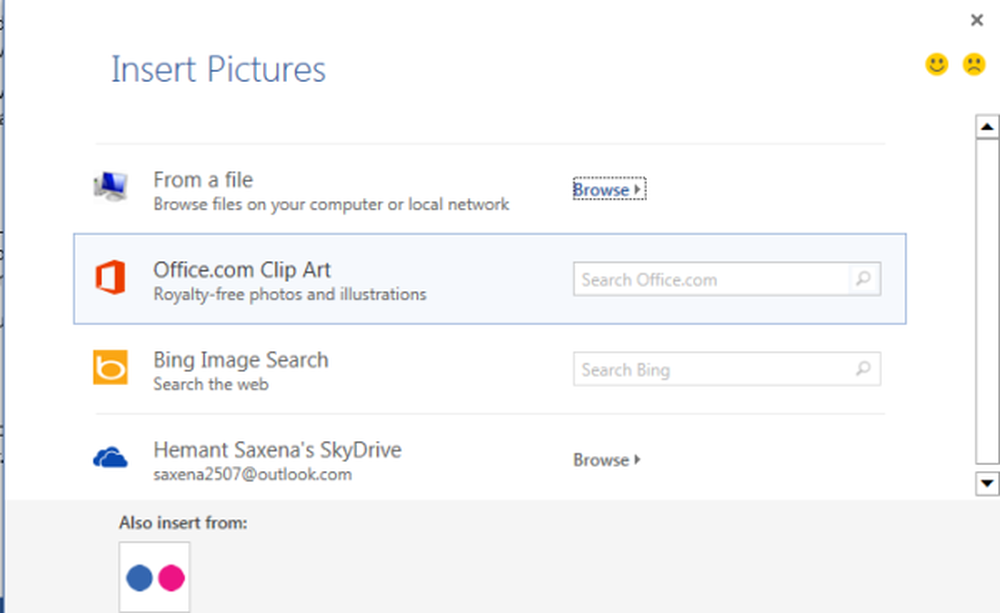
Når du finner det, klikker du på "Apply".
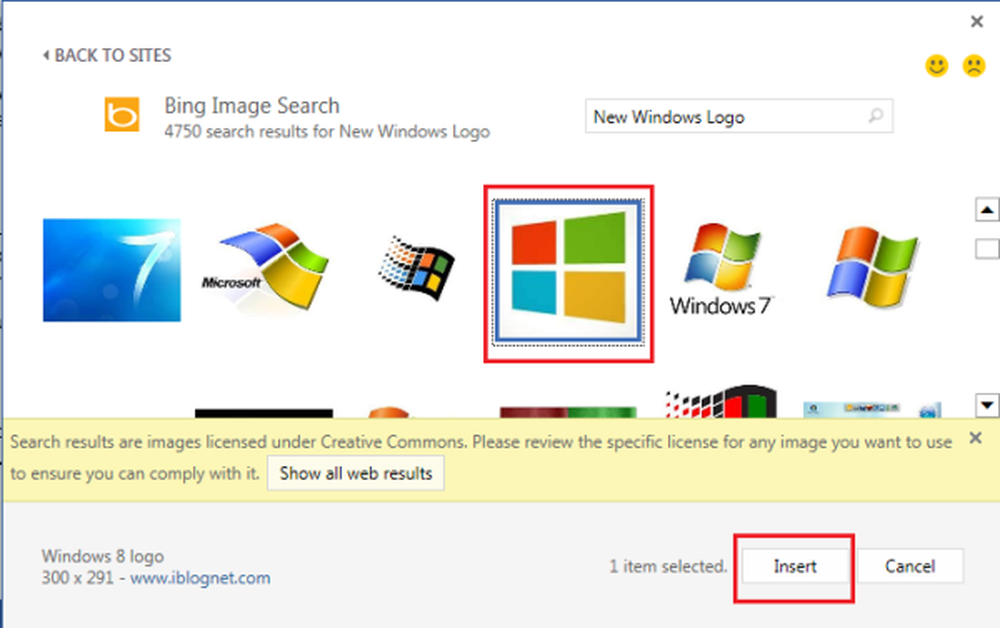
Det er det!
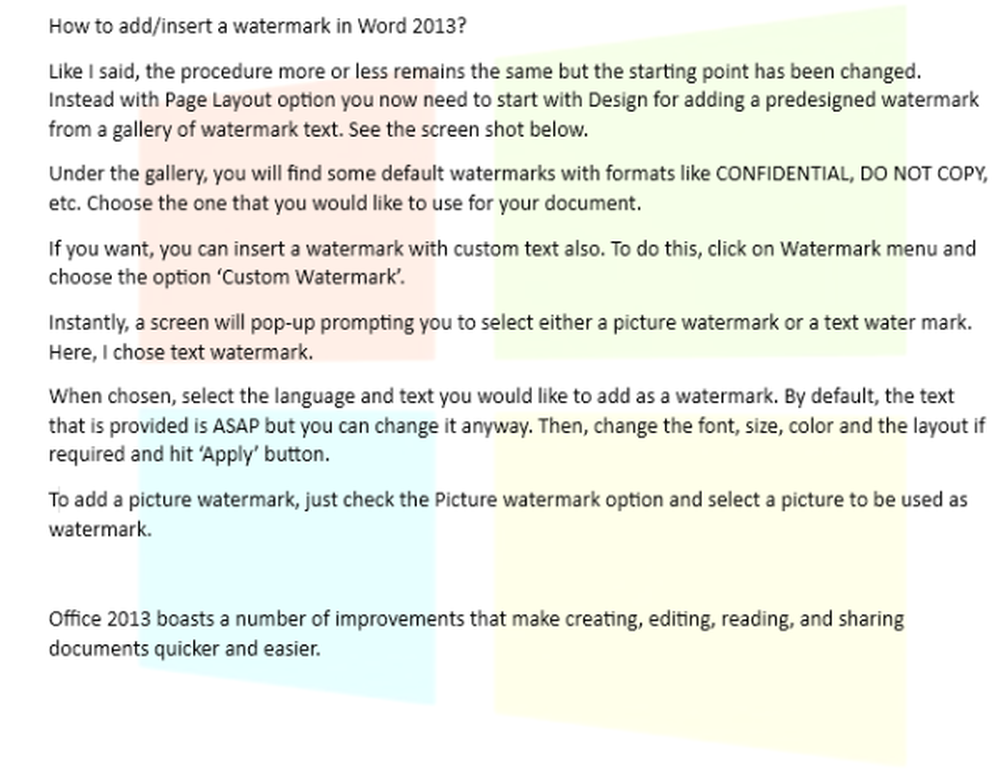
Kontroller bakgrunnen til dokumentet i bildet ovenfor.
Disse verktøyene hjelper deg å legge til vannmerke til bilde online gratis.